Mục lục
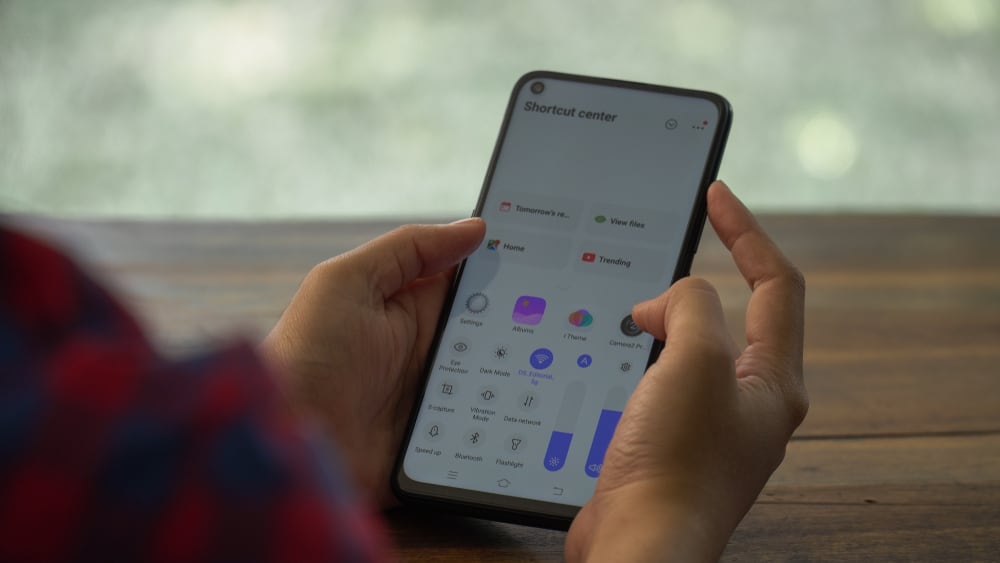
Điện thoại Android tràn ngập các tính năng chỉnh sửa ảnh khác nhau. Người dùng thậm chí có thể nâng cao trải nghiệm chỉnh sửa ảnh của mình bằng cách cài đặt các ứng dụng của bên thứ ba. Tuy nhiên, thậm chí sau nhiều năm, vẫn chưa có nút chuyển đổi nào trên điện thoại Android có thể phản chiếu hoặc lật hình ảnh. Vậy có những tùy chọn nào để phản chiếu hình ảnh trên thiết bị Android?
Trả lời nhanhPhương pháp tốt nhất là cài đặt và sử dụng ứng dụng chỉnh sửa ảnh của bên thứ ba từ Cửa hàng Play hơn là có thể phản chiếu một hình ảnh. Nếu bạn không muốn tải xuống ứng dụng vì lý do nào đó, bạn cũng có thể lật hình ảnh bằng phần mềm trực tuyến khác có sẵn trên Google. Ngoài ra, có một tính năng Android tích hợp sẵn trong cài đặt máy ảnh tự động chụp ảnh tự sướng lật khi được bật.
Xem thêm: Thư mục SDK Android ở đâu?Vấn đề là tính năng selfie lật này không khả dụng cho mặt sau máy ảnh . Tuy nhiên, bạn không cần phải lo lắng vì trong bài viết này, chúng tôi sẽ hướng dẫn bạn tất cả các phương pháp lật hình ảnh trên thiết bị Android.
Các bước rất đơn giản, vì vậy ngay cả một người có thể kéo chúng ra. Vì vậy, hãy tìm hiểu lộ trình lật hình ảnh trên thiết bị của Android.
Hình ảnh phản chiếu là gì?
Nhiều người nhầm lẫn hình ảnh phản chiếu với hình ảnh được xoay, nhưng có một sự khác biệt. Một hình ảnh phản chiếu sao chép hình ảnh ban đầu với các phần tử của nó bị đảo ngược. Nó giống như bạn sẽ nhìn thấy một bức tranh trong mộtgương. Ngược lại, một hình ảnh được xoay sẽ chỉ thay đổi hướng của hình ảnh.
Chúng ta luôn quan sát hình ảnh phản chiếu của chính mình trong gương khác với hình ảnh của chúng ta. Đó là lý do tại sao mọi người muốn phản chiếu hình ảnh gốc sao cho nó trông bình thường đối với họ.
Khi điều đó đã được giải quyết, hãy chuyển sang các phương pháp phản chiếu hình ảnh.
Phương pháp #1: Sử dụng Snapseed
Có nhiều ứng dụng phản chiếu hình ảnh khác nhau trên Cửa hàng Play nhưng Snapseed của Google là lựa chọn tốt nhất. Nó cung cấp nhiều tính năng chỉnh sửa, bao gồm hình ảnh phản chiếu và trải nghiệm không có quảng cáo . Đây là cách sử dụng nó.
- Khởi chạy Cửa hàng Play trên thiết bị Android của bạn.
- Tìm kiếm “Snapseed” trong tìm kiếm và nhấp vào “Cài đặt” .
- Khởi chạy ứng dụng và nhấp vào biểu tượng dấu cộng (+) lớn ở giữa màn hình.
- Cho phép truy cập phương tiện vào ứng dụng và chọn hình ảnh mà bạn muốn lật.
- Chọn “Công cụ” .
- Chọn Xoay công cụ từ menu công cụ. Công cụ Xoay cung cấp tùy chọn gương ngang và tùy chọn xoay .
- Hình ảnh sẽ lật ngang khi bạn chỉ nhấp vào nút nút đầu tiên. Nếu bạn chọn đồng thời cả hai tùy chọn, hình ảnh sẽ được lật theo chiều dọc .
Một phần mềm trực tuyến mất rất nhiều thời gian để phản chiếu thậm chí một hình ảnh duy nhất. Nếu bạn cónhiều hình ảnh cần lật, bạn nên cài đặt một ứng dụng như Snapseed để tiết kiệm thời gian và công sức.
Phương pháp #2: Phần mềm trực tuyến
Nếu thiết bị Android của bạn hoặc bạn không có đủ bộ nhớ không muốn cài đặt bất kỳ ứng dụng nào, bạn có thể chọn phần mềm phản chiếu hình ảnh trực tuyến. Bạn có thể gặp khó khăn khi sử dụng phần mềm trực tuyến vì phần mềm này chứa nhiều quảng cáo không cần thiết và tiêu tốn nhiều thời gian hơn để xử lý hình ảnh.
Chúng tôi đã tìm thấy phần mềm tốt nhất cho bạn và đây là các bước để lật hình ảnh của bạn trực tuyến.
- Mở Google Chrome trên thiết bị Android của bạn.
- Tìm kiếm phần mềm phản chiếu hình ảnh trực tuyến như ResizePixel.
- Sau khi bạn mở trang web, hãy nhấp vào “Tải ảnh lên” .
- Chọn ảnh mà bạn muốn lật.
- Nhấp vào “Mirror” và hình ảnh lật của bạn sẽ sẵn sàng để tải xuống.
Điểm mấu chốt
Điện thoại Android cung cấp nhiều tính năng chỉnh sửa ảnh, nhưng bạn không thể phản chiếu trực tiếp hình ảnh trên điện thoại Android của bạn. Tuy nhiên, vẫn tồn tại nhiều tùy chọn khác, chẳng hạn như sử dụng ứng dụng của bên thứ ba như Snapseed hoặc phần mềm trực tuyến như ResizePixel. Nếu bạn muốn phản chiếu nhiều hình ảnh trong thời gian ngắn hơn, bạn phải luôn cài đặt ứng dụng phản chiếu.
Các chương trình trực tuyến mất nhiều thời gian hơn để xử lý hình ảnh và chứa đầy quảng cáo gây phiền nhiễu. Trong hướng dẫn này, chúng tôi đã đề cập đến mọi chi tiết để phản chiếu hình ảnh trênđiện thoại Android của bạn. Chúng tôi hy vọng rằng nó đã giúp bạn và trả lời tất cả các câu hỏi của bạn liên quan đến chủ đề này.
Xem thêm: Cách chọn tất cả ảnh trên iPhoneCâu hỏi thường gặp
Tôi có thể sử dụng Google Photos để phản chiếu hình ảnh không?Mặc dù Google Photos là ứng dụng thư viện phổ biến nhất với các tính năng chỉnh sửa ảnh thú vị, nhưng phản chiếu hình ảnh không phải là một trong số đó. Bạn có thể cắt hoặc xoay hình ảnh nhưng tùy chọn lật hoặc phản chiếu hình ảnh không khả dụng trong Google Photos.
Làm cách nào để phản chiếu ảnh tự chụp trên điện thoại Android?Bạn không cần bất kỳ ứng dụng hoặc phần mềm trực tuyến nào để lật ảnh tự chụp được chụp từ điện thoại Android của mình. Đi tới cài đặt máy ảnh của bạn và tìm tùy chọn “Camera trước gương” hoặc “Ảnh tự chụp lật” . Tên của tùy chọn này có thể khác nhau tùy thuộc vào nhà sản xuất thiết bị của bạn.
